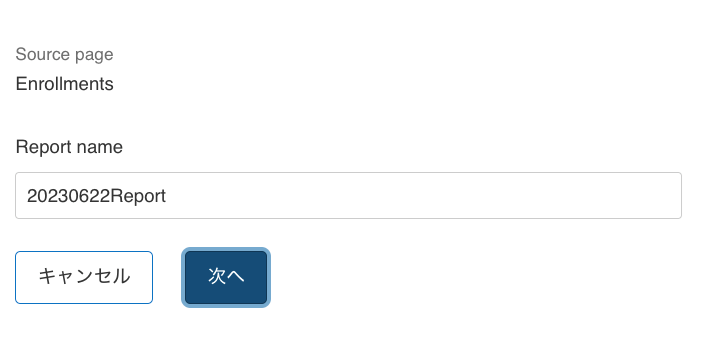Knowledge Base
DigiCert ONE – Trust Lifecycle Manager: Custom Report の利用方法について
本ナレッジではこのレポート機能の利用方法を説明します。リリースはDigiCerONEを提供するデータセンター毎に異なりますので、リリースの案内をご確認ください。
2023年11月:表示の変更に伴って内容を改訂
詳細
TLM (Trust Lifecycle Manager) のCustom Reportとして提供する機能は、証明書(Certificate)ならびに
申請コード(Enrollment)のレポートになります。
以下で例示する画面は開発中のものを使用していますので、細かい差異がある場合があります。
Custom Reportと既存のレポート機能との差異は以下となります。
| 項目 | Custom Report | 既存のレポート |
| レポートの件数上限 | 上限なし | 5,000件 |
| レポートの再実行 | 可能 | なし、都度リクエスト |
| カスタマイズした 抽出条件と記載情報 |
可能 | 可能 |
| 記載項目の追加 | 可能 | 既存のもののみ |
| レポート生成 | バッチ処理のため、 一旦待ち行列にて実施を待つ |
即時実施 |
Custom Reportで生成したレポートは生成日より30日保持いたします。30日を超えるとレポート自体は削除し、ダウンロードできなくなります。この場合でもレポートの再実行は可能です。
新規レポート作成の場合
Custom Reportは以下の手順で作成します。以下は証明書(Certificate)レポートを例に記載をします。
申請コード(Enrollment)の例は*1 に後述します。
- メニューからIinventoryを選択します。
- 右側のReportのアイコンをクリックします。
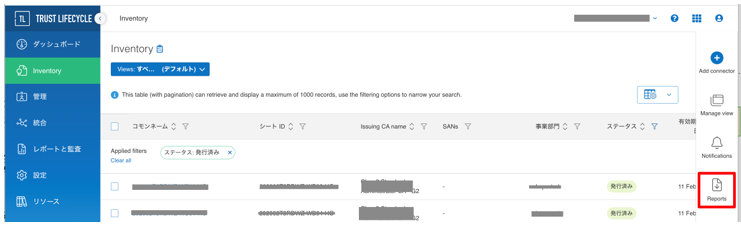
- Create Custom report をクリックします。
既存のレポート(Instant Report)を使用する場合にはInstant downloadをクリックしてください。
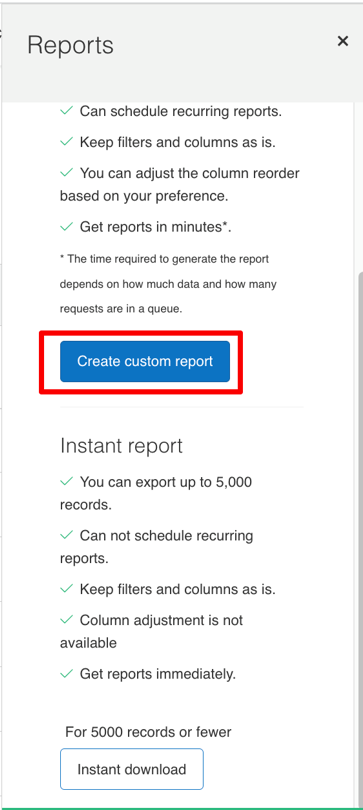
- レポート作成の画面になりますので、Report nameにレポート名称を入力します。 今後、この名称で再発行などの際に選択をしますので、わかりやすい名称をつけてください。
日本の名称も使えますが、一部制約がありますので、英数文字での名称を推奨いたします。 - 次へをクリックします。
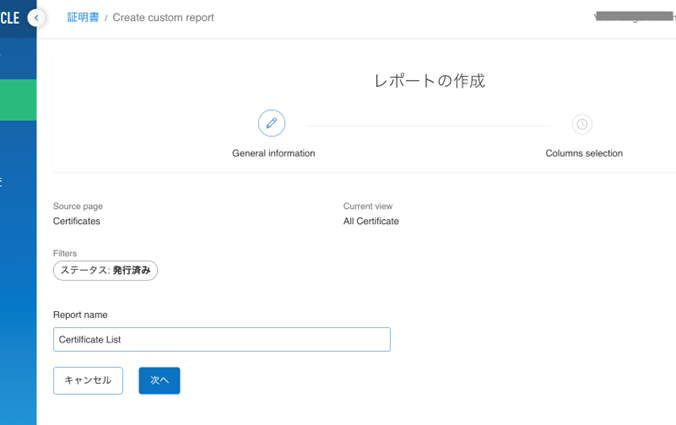
- レポートに含める項目の選択、レポートの表示順を決定する項目の指定、証明書発行時の認証用フィールド(手動認証時に使うフィールド)を選択します。 選択できる項目は証明書のDistinguished Name以外の情報も利用可能です。
使用できる項目例は以下となります。
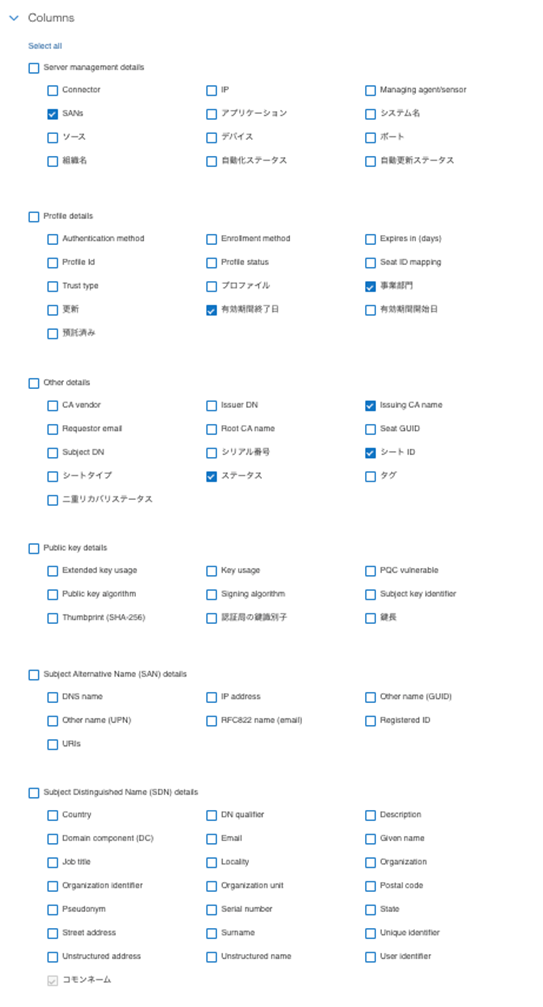
- レポートの表示順番を制御する項目を指定します。
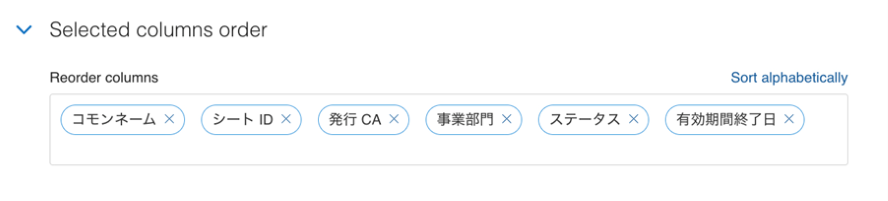
- 次へをクリックします。
- レポートの生成タイミングを指定します。
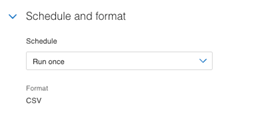
- Create Custom Report のボタンをクリックします。
Run Onceを指定している場合、その場でレポートの生成を実施します。 - 画面はメニューのReport Libraryに移動し、作成したレポートを作成するため、バッチ処理のために 待ち行列に登録します。
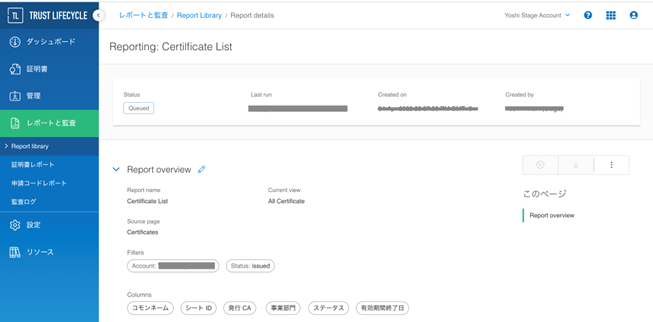
- バッチ処理が完了すると、上記の操作をおこなったユーザー(管理者)に件名「Your report is ready」のメールで通知が届きます。 このメールにはリンクがあり、それをクリックするとユーザー(管理者)としてログイン後にレポートをCSV形式でダウンロードします。
このファイルは<レポート名称>_yyyy-mm-dd.csvというファイル名になります。もしレポート名称に日本語を使う場合、 このダウンロードファイルは 文字化けする 場合がありますので、非推奨となります。
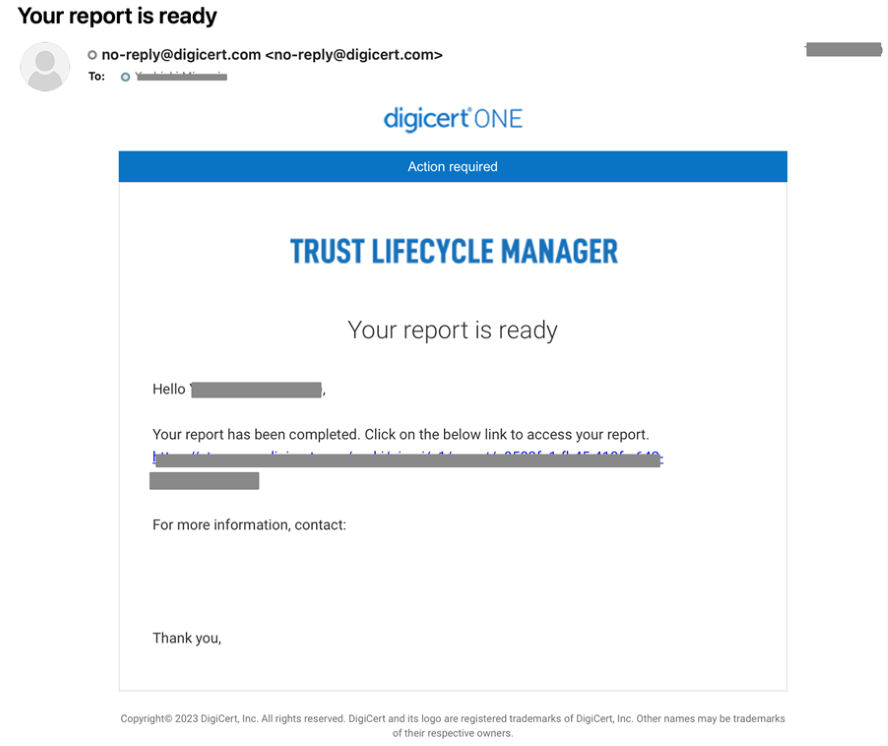
また、メニューの<レポートと監査>から<Report Library>を選択することで、生成し、サーバー側に残っているレポートを一覧でみることができ最新のレポートのみ、メニューからダウンロードすることができます。過去のレポートは参照することはできません。
このときのダウンロードファイルは<レポート名称>.csvとなります。レポート名称に日本語を使用している場合、近時のモダンブラウザであれば文字化けせずダウンロードすることができます。 (メールのリンクからのダウンロードと違い、日付は含みませんのでご注意ください)
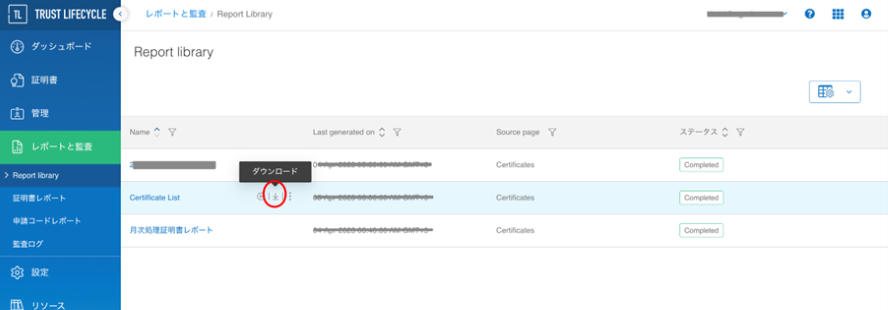
レポートの再実行
レポートの再実行をしたい場合には、Report Libraryのレポートの一覧から実行することができます。
手順は以下の通りです。
- メニューの<レポートと監査>から<Report Library>を選択
- 再実行したいレポート名の右にあるアイコンからRun Nowをクリックします。
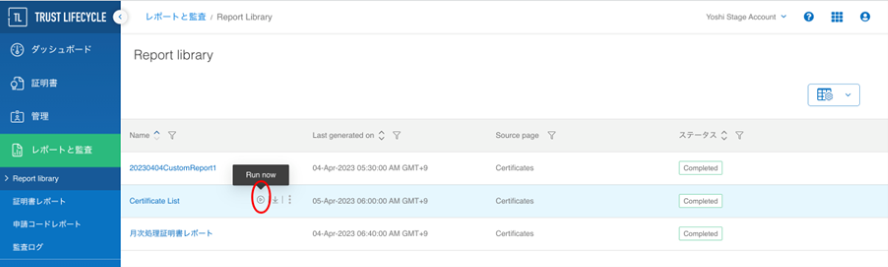
- バッチ処理の待ち行列に登録します。処理が完了するとメールが届きますので、メールのリンク、またはReport Libraryからダウンロードします。
処理待ち行列に登録している場合、証明書の削除(Delete report)、生成処理待ちの
キャンセル(Stop running report)は可能です。

レポートの削除
レポートの削除をしたい場合、Report Libraryのレポート一覧から実行することができます。 手順は以下の通りです。
- メニューの<レポートと監査>から<Report Library>を選択
- 削除したいレポート名の右にあるアイコンからDelete reportをクリックします。

*1 申請コード(Enrollment)レポートの場合の例
- メニューから「管理」- 「申請」を選択します。
- 右側のCustom Reportのアイコンをクリックします。
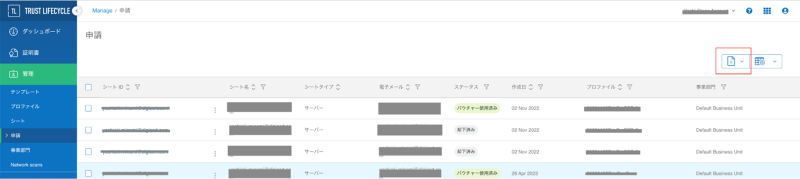
- Create Custom report をクリックします。
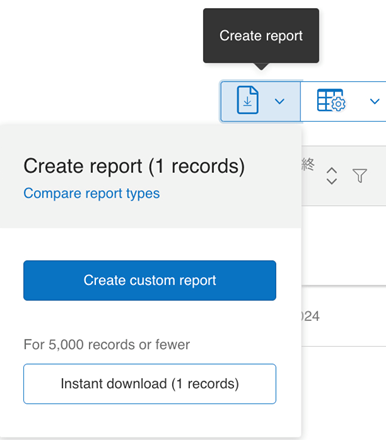
- レポート作成の画面になりますので、Report nameにレポート名称を入力します。
今後、この名称で再発行などの際に選択をしますので、わかりやすい名称を つけてください。 日本の名称も使えますが、一部制約がありますので、 英数文字での名称を 推奨いたします。
次へをクリックします。 - レポートに含める項目の選択、レポートの表示順を決定する項目の指定します。
使用できる項目例は以下となります。
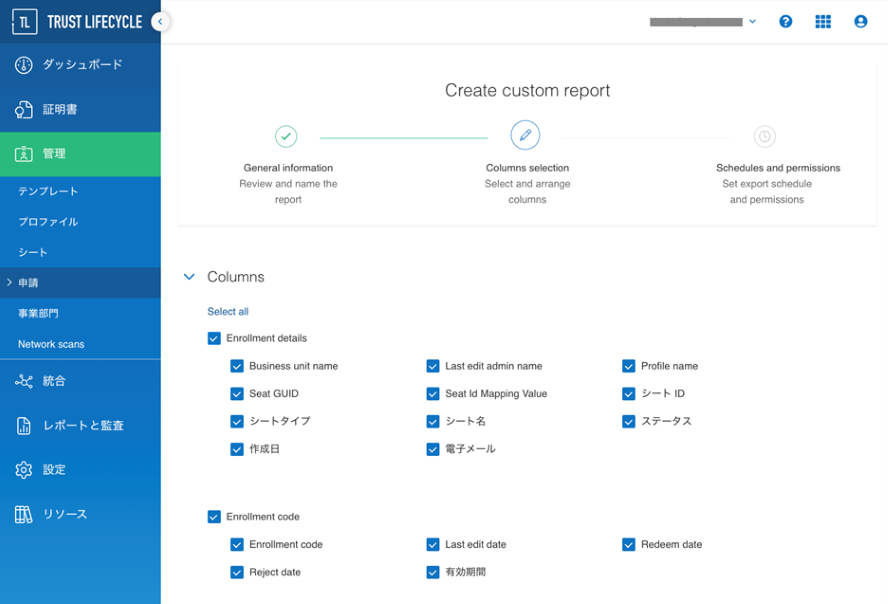
- レポートの表示順番を制御する項目を指定します。次へをクリックします。
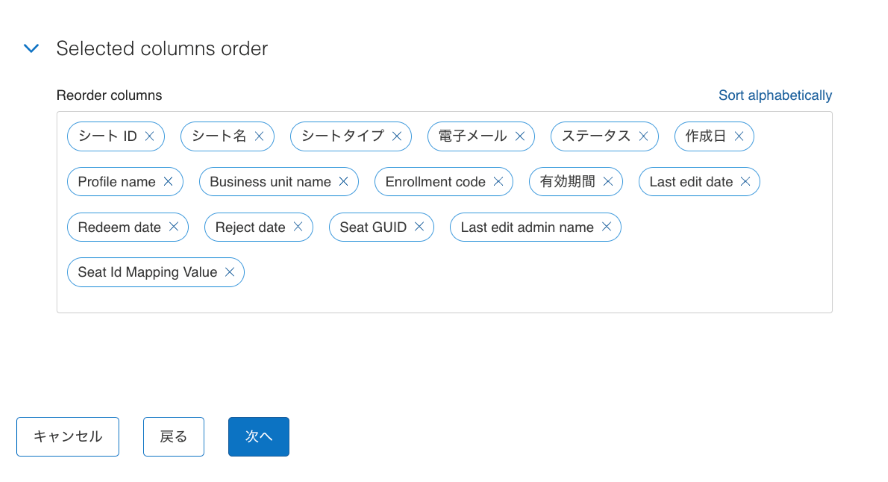
- 実行タイミングを指定(即時一度のみ、または特定の実行日)し、Create custom reportを
クリックします。
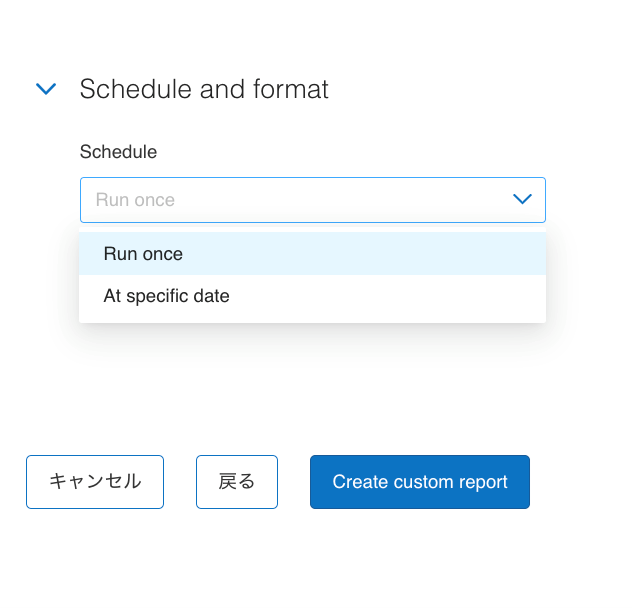
- 以後の操作は証明書のレポートと同じです。